冰点还原精灵win10系统永久版 v9.00.270.5760中文版自动将系统还原到初始状态,保护系统不被更改。
冰点还原win10版是由加拿大的faronics公司推出的一款功能强大的系统还原软件,通过它只要根据自己的需求来进行设置下,接着一经重启,所有之前在电脑上做过的更改都会被删除,令电脑恢复到初始状态,从而即可更好的保护电脑硬盘的驱动器,让你的电脑系统坚不可摧。这里小编带来的是冰点还原精灵win10系统永久版,可以完美成功激活软件,并且附带了冰点还原标准版v7.21.060.3447优化版和冰点还原企业版v6.61.260.2822优化版,支持服务器和2TB硬盘,提供密码保护和完整安全性, 每次重启系统保证100%恢复,是用户电脑维护的好帮手,快下载体验吧。
与同类软件相比,冰点还原精灵可以瞬间将系统还原到初始状态,在保护系统不被更改的同时,还能有效的抵御病毒的入侵以及人为对系统进行格盘、删除文件、更改系统等有意无意的操作破坏,这样就能最大程度上减少病毒活人为带来的负面影响,因此无论是个人用户,还是网吧、学校或企业使用该软件都能起到简化系统维护的作用,非常的实用强大。
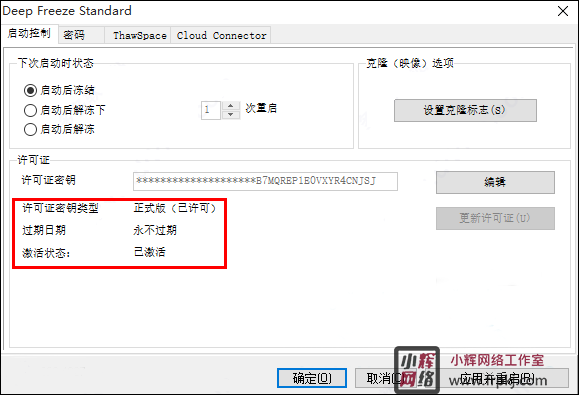
冰点还原精灵win10系统永久版安装教程:
1、下载解压,得到冰点还原win10版标准版和企业版原程序,以及破解文件;

2、首先选择需要安装的版本双击exe文件安装原程序;
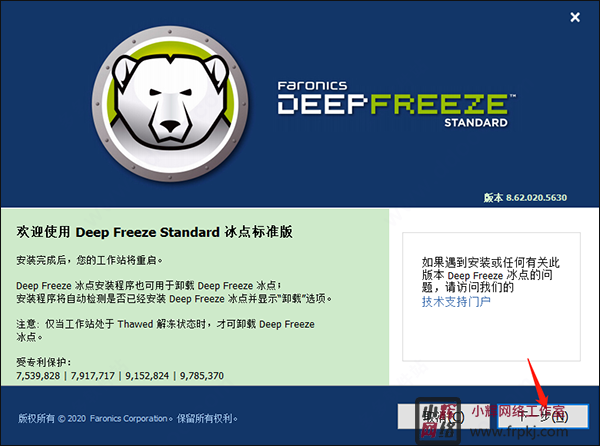
3、安装进入到许可证密钥界面不填写,打钩使用评估版,点击下一步直到安装完毕重启;
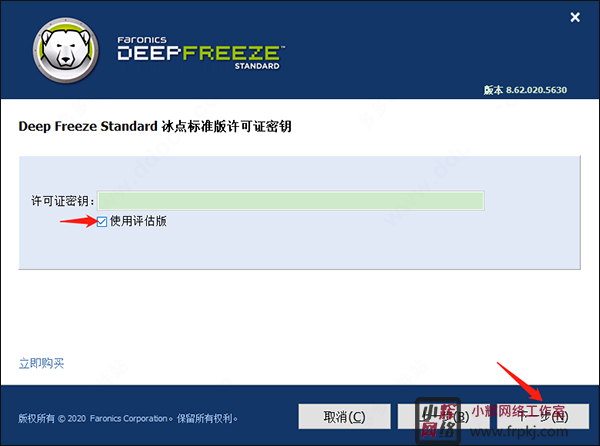
4、接着按住键盘Shift键 -> 鼠标点击托盘冰点图标调出控制台 -> 选择启动后解冻下 -> 点击应用并重启;
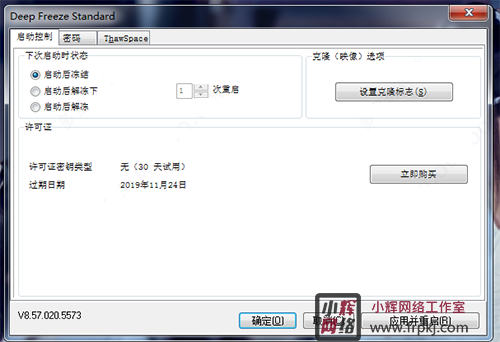
5、打开PC Hunter->文件->我的电脑->C盘->Persi0.sys驱动文件,右键查看锁定情况,右键解锁全部;
当然这里也可以使用360安全卫士或者火绒安全软件的解除文件锁定功能,必须要解锁句柄才能复制及替换该驱动。
6、现在打开补丁应用修改Persi0.sys驱动文件了;
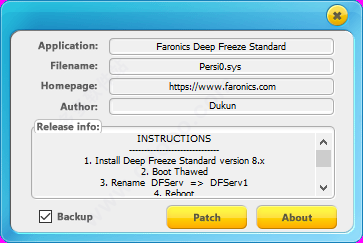
7、重启计算机,就破解成功了,随后即可获得冰点还原win10系统永久版。
软件功能
一、端点管理
1、IT 资产管理
仪表板和动态微件提供直观的工作环境
2、软件部署和维护
创建和部署自定义软件包
3、补丁程序管理
更新超过 85 款热门产品
4、端点自定义(信息服务亭)
自定义可用于特定用例的设备或创建公共访问的信息服务亭
5、桌面锁定
限制访问特定的计算机功能,如控制面板、“开始”菜单,甚至是右键单击
6、电源管理
智能节能和能源管理
二、安全性
1、高级威胁管理
对多个端点进行检测、优先排序、检查高级攻击并进行修复
2、反勒索软件
保护、控制和隔离您的高价值资产
3、反恶意软件
实时检测、防止和移除恶意软件威胁
4、应用程序白名单
确保只允许已获审批的应用程序运行,从而防御恶意软件、勒索软件和零日威胁
5、ANTI-VIRUS 防病毒
最佳的防病毒、防间谍软件、防恶意软件和防火墙解决方案
6、威胁情报和防护
尖端的技术帮助减少威胁和降低安全风险
7、数据丢失防护
使用高级系统安全限制功能,实现完全合规
冰点还原win10版使用教程
一、如何快速打开冰点还原
快速的调出冰点还原有两种方式,一种是Shift+鼠标点击状态栏的冰点还原图标,另一种是Ctrl+AIt+Shift+F6。
二、选择冰点还原的状态
如果大家之前设置了密码,输入密码后点击确定按钮就行,如果没有设置密码,直接点击确定。
之后就会弹出下列界面,冰点还原的启动控制有三种:“启动后冻结”、“启动后解冻下_次重启”、“启动后解冻”,这三种启动控制也是冰点还原最重要的部分,不同的启动控制状态区别可大着呢。
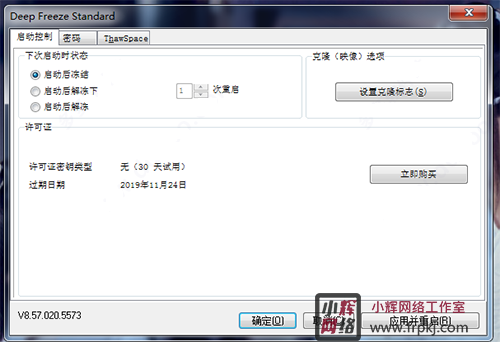
启动后冻结:点击此选项意味着无论进行任何操作,电脑重启后都会恢复到原来的状态,这也是冰点还原默认的启动选项。
启动后解冻下_次重启:选项框中的数字是可以自由更改的,选择1,意味着电脑重启后1次为不保护状态,以此类推,选择的数字几,就意味着电脑重启后几次内为不保护状态。
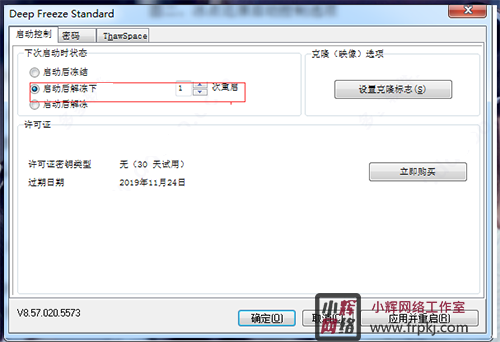
启动后解冻:这个按钮其实是一个关闭按钮,如果点击此选项,电脑重启后状态栏冰点还原图标上面就会出现一个红×,意思是不对电脑产生任何保护,换句话,就是相当于没有安装冰点还原。
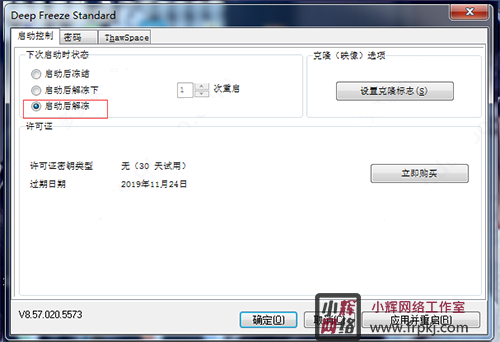
三、冰点还原对电脑产生保护后,如何下载软件
因为冰点还原始终可以把电脑恢复到原始状态,那如何给电脑安装所需软件呢?其实很简单,选择“启动后解冻”既第三个选项就可以了,安装完成后,可以再根据需要,选择其他选项对电脑进行保护。
冰点还原可以很好的抵御病毒的入侵以及人为的对系统有意或无意的破坏,其实使用起来很方便,无论你做了什么更改,电脑重启以后都可以自动复原。赶紧点击冰点还原下载获取软件来保护自己的电脑吧。
冰点还原解冻如何操作?
1、首先,我们要同时按下CTRL+SHIFT+Alt+F6 四个冰点还原快捷键,因为按下这4个键可以启动冰点还原。相信经常使用电脑的朋友们一下子就可以找到这个键。
2、启动起来,它会出现一个输入密码的会话框,我们只需要输入之前设定的密码点击确定即可。
3、在我们点击确定之后,此时的状态为冻结状态,我们需要将原先的“启动后冻结”修改为 “启动后解冻”最后点击应用并重启。
4、点击确定后。计算机在未来启动后将处于解冻模式。

5、当我们解冻完成之后会出现一个是否立即重启计算机,选择yes。

注意:冰点还原注册机在解冻前和解冻后的电脑右下方的图标是完全不一样的,解冻后的冰点还原图标你会发现上面多了一个x号。
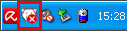
冰点还原如何卸载
首先打开冰点还原的界面,在“下次启动时状态”栏下选择“启动后解冻”,然后选择“应用并重启”
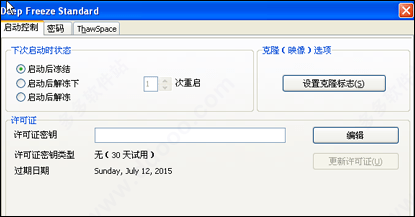
点击“应用并重启”之后,会出现配置已成功保存,是否要立即重启计算机的提示框,点击“确定”电脑就会自动重启,稍等片刻等待重启

重启之后可以看到的软件图标上多了一个红色的叉叉,表示现在冰点软件已经被解冻了,没有任何作用了。如上图所示

此时再点击冰点还原应用图标(就是之前安装软件的图标,安装和卸载都是一个图标,所以不能随便卸载哦!),弹出的对话框中原本的安装界面就会变成卸载的界面

点击卸载,会出现正在卸载deep freeze standard的进度条,等待完成后会自动跳转到软件工作站安装的页面,等待安装完成后,软件就被卸载了

如何操作冰点还原保留数据
从冰点还原的“驱动器”选项卡配置管理器中可以设置特定卷作为解冻。不建议设置系统卷(在大多数情况下,c:\)解冻。如果没有第二个分区thawspace可以作为创建虚拟分区保存数据。
创建一个thawspace,打开配置管理员,点击驱动器选项卡在创建您的工作站安装包。 创建一个thawspace选择驱动器,大小,和主机驱动您想使用并单击add按钮thawspace部分的驱动器选项卡。 一旦创建配置管理员的工作站上安装文件必须保存,然后部署到客户机工作站。 一旦安装了thawspace将显示为一个有文化修养的卷在我的电脑。
请确保thawspace的大小不超过您的主机驱动器上的空闲磁盘空间,也是配置为对你的重定向数据有足够的空闲磁盘空间。将用户映射到解冻的位置。 一旦您已经创建了一个解冻用户配置文件可以映射位置。faronics数据库可以用来将概要文件重定向到解冻的位置。重定向用户配置文件已经存在:
1、确保用户配置文件你想重定向没有任何资源使用和锁定
2、与管理权限登录到工作站
3、从数据的“用户配置文件重定向”选项卡中,选择你想重定向用户,选择“自定义位置”选项中的“用户配置文件位置”区域
更新日志
v9.0.020.5760版本
一、增强功能
1、核心隔离支持:增强了与 Windows 10 和 11 的兼容性。Deep Freeze 冰点现支持默认启用核心隔离功能的计算机,确保客户可使用这一重要的 Windows 安全功能。
2、DF 本地事件日志:在 Windows 本地事件日志中记录信息事件。日志包括 Deep Freeze 冰点状态(Thawed 解冻、Frozen 冻结、锁定、维护中)、本地更改状态的用户身份以及更改来源(控制台、用户、命令行),以便更好地进行监督、提高透明度。
二、已解决问题
31652 解决了在基于虚拟化的安全功能或内存完整性功能(在核心隔离设置中)启用时,Deep Freeze 冰点工作站出现启动错误的问题。(案例编号:KGE-734-30441、AGS-503-14300)
三、已知问题
11387 NTFS Storage Space(NTFS 存储空间)不受支持。配有单个或多个 NTFS Storage Space(NTFS 存储空间)的 Windows 8 及更高版本系统的计算机重启时发生蓝屏死机 (BSOD)。
11425 在冻结状态下工作站每次重启后,公告显示为 “New”(新)。
11496 在 StorageSpace 储存空间上后台安装带有 ThawSpaces 解冻空间的工作站时,DFInstall.log 文件不含错误记录。
12611 在 64 位系统上:安装 Deep Freeze 冰点时,Network Drive(网卡)选项不应出现在 ThawSpace 解冻空间配置页面的下拉列表中。
16560 无法激活网卡未启用的计算机。
18513 如果用户的登录名称包含双字节字符,将导致 Deep Freeze 冰点工作站安装失败。
20074 在某些情况下,在工作站上安装 Deep Freeze 冰点会导致 Frozen 冻结状态下登录缓慢。
21171 安装 Deep Freeze 冰点后,无法从 Windows App Store(Windows 应用商店)安装应用程序。启用 Windows 更新服务作为解决方法。
21568 安装 Deep Freeze 冰点后,Dell 全磁盘加密软件出错。
22504 Deep Freeze 冰点将不会在 Hyper-V Gen 2 上冻结系统。
22709 在设备处于冻结状态时,运行 Windows 10 的工作站会出现登录缓慢。
25020 在 Frozen 冻结模式下,使用 Arsenal Image Mounter 软件加载虚拟磁盘映像时,系统会崩溃。
25585 Deep Freeze 冰点工作站在 Intel Compute Stick 设备上无法 Thawed 解冻。
26689 如果工作站日期设置为未来 20 年以上,则工作站将会过期。
26727 在数据分区之后分配系统分区时,Deep Freeze 冰点驱动程序无法正常运行。
26892 安装 Deep Freeze 后,系统运行 VIAware 时出错。
28494 当运行最新版 Deep Freeze 的虚拟硬盘 (VHD) 处于 Frozen 冻结状态时,无法在重启后还原数据。
28944 Windows 10:系统处于 Frozen 冻结状态时,计算机加载缓慢。
30308 在 Deep Freeze 维护期间安装功能版后,显示用户设置界面。
31652 在”内核隔离”设置中启用了”内存完整性”后,Deep Freeze 冰点机器会陷入重启循环。
31689 工作站上的 Deep Freeze 冰点状态屏幕不能随”高分辨率”调整大小。
35925 当计算机上的用户配置文件位于或重定向到 ThawSpace 解冻空间时,无法更新 Windows 10。
36310 无法在 Windows 10 企业版多会话版本(由 Azure 托管)上安装 Deep Freeze。
36627 安装 Deep Freeze 后的音频设备问题。
39439 Deep Freeze 和微软系统中心配置管理器 (SCCM) 软件计量功能之间的不兼容问题。
40205 Deep Freeze 冰点安装程序认为虚拟 Google Drive 是可以 Frozen 冻结的卷。(案例编号:EGK-724-68412)
43505 FAT32 文件系统数据分区上的数据被损坏。
44077 安装 Deep Freeze 冰点时,Iron Key USB 设备不能正确检测磁盘可用空间。(CN #22824)。
44401 在特定情况下,Deep Freeze 冰点在安装时启用了“管理虚拟内存”选项,并且系统驱动器上的可用空间低于 10%。
44429 在特定情况下,即使启用了“管理虚拟内存”选项并且 Deep Freeze 冰点设置了页面文件,Deep Freeze 冰点仍停止监控页面文件设置。
44670 启用 UEFI 时 Deep Freeze 冰点功能无法工作。
44707 如果页面文件主机驱动器上的可用空间低于 10%,“管理虚拟内存”选项不会关闭。
45820 DFInstall.log 未记录日语和中文的通知消息。
 支付宝扫一扫
支付宝扫一扫 微信扫一扫
微信扫一扫

